ESET NOD32 Antivirus Removal
الإزالة الصحيحة لبرنامج مكافحة الفيروسات مهم جداً ، لأن استقرار النظام يعتمد على هذا. ESET NOD32 لديه العديد من خيارات الإزالة. كذلك سيتم النظر في كل منهم بالتفصيل.
اقرأ أيضا: 6 أفضل الحلول لإزالة البرامج بالكامل
محتوى
الطريقة 1: الأداة المساعدة الرسمية
مثل معظم المدافعين ، لدى GOD32 أداة رسمية يمكنك من خلالها إلغاء تثبيت البرنامج. هذه الطريقة معقدة إلى حد ما بالإضافة إلى أنك قد تفقد إعدادات محول الشبكة ، لذا كن حذراً وقم بعمل نسخة احتياطية من الإعدادات.
- قم بتنزيل الأداة المساعدة لإلغاء التثبيت الرسمية من ESET.
- الآن تحتاج إلى إعادة التشغيل في الوضع الآمن. للقيام بذلك ، انتقل إلى "ابدأ" وحدد "إعادة التشغيل" . عندما يظهر شعار الشركة المصنعة ، اضغط باستمرار على F8 .
- إذا كان لديك Windows 10 ، يمكنك الذهاب إلى "ابدأ" - "خيارات" - "التحديث والأمن" - "استعادة" .
- في قسم "خيارات التنزيل الخاصة" ، انقر على "إعادة التشغيل" .
- انتقل إلى بيانات التشخيص - الإعدادات المتقدمة - خيارات التنزيل وحدد إعادة التشغيل .
- انقر فوق F6 .
- سيتم إعادة التشغيل في الوضع الآمن باستخدام دعم سطر الأوامر.
- حدد موقع وتشغيل أداة إلغاء التثبيت.
- يظهر سطر الأوامر قبل. اضغط على المفتاح Y.
- الآن اكتب 1 واضغط على Enter .
- اضغط Y مرة أخرى.
- إذا كان الإجراء ناجحًا ، فستتلقى رسالة وموجهًا لإعادة تشغيل الكمبيوتر.
- إعادة تمهيد إلى الوضع العادي.
- الآن تتم إزالة GOD32 من جهازك.
تنزيل ESET Uninstaller من الموقع الرسمي
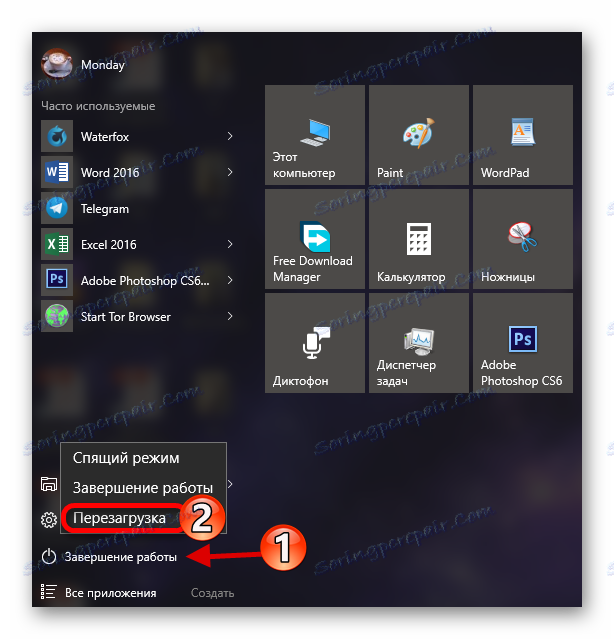
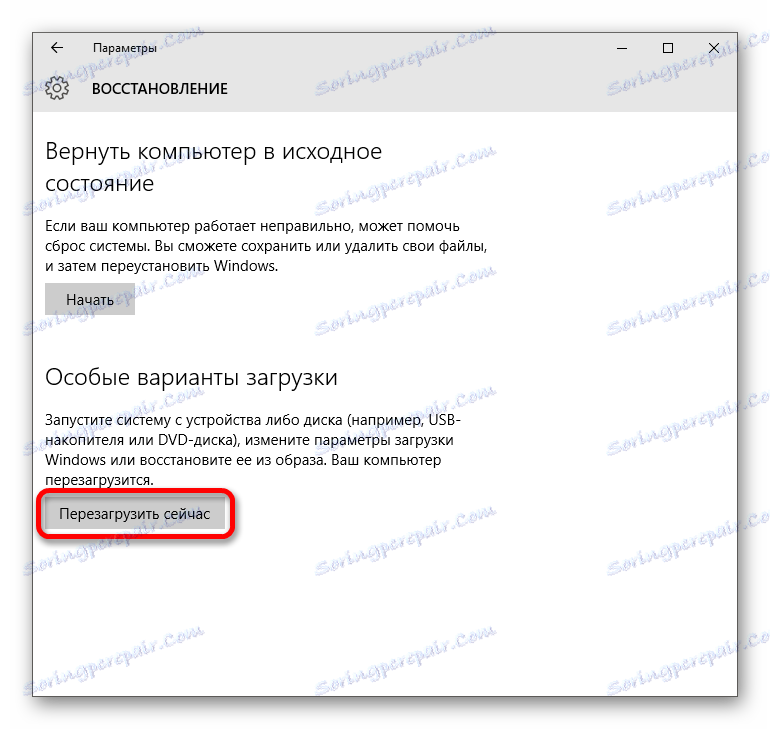
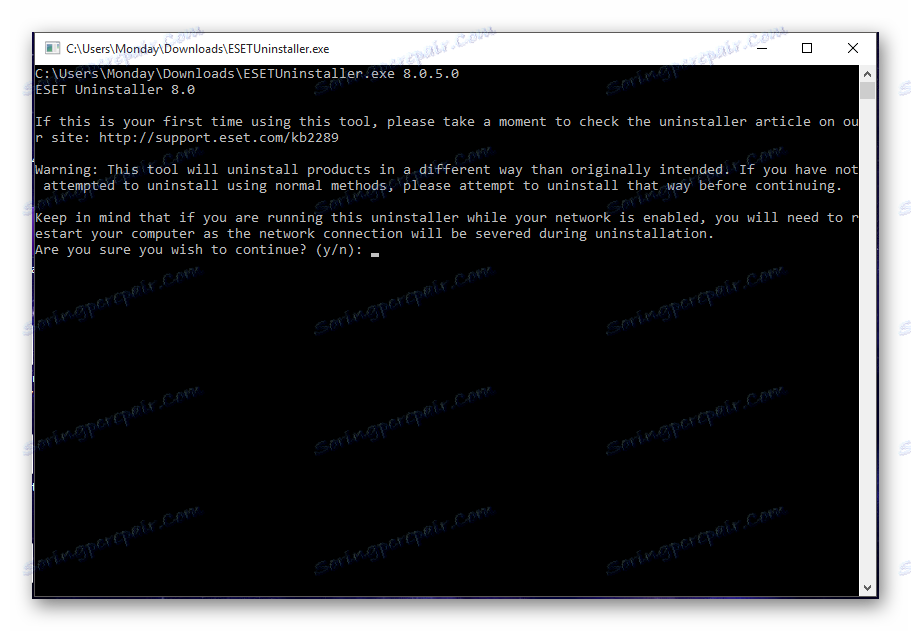
الطريقة 2: البرامج الخاصة
هناك العديد من الحلول البرمجية التي تزيل بسهولة أي تطبيق وآثاره. على سبيل المثال ، كلنر . أداة إزالة التثبيت . IObit Uninstaller وغيرها. بعد ذلك ، سيتم عرض مثال على إزالة أحد برامج مكافحة الفيروسات باستخدام CCleaner.
- قم بتشغيل البرنامج وانتقل إلى "أدوات" - "إلغاء تثبيت البرامج" .
- حدد NOD32 وفي اللوحة على الجانب الأيمن حدد "إلغاء التثبيت" .
- سيبدأ Windows Installer ويطلب منك تأكيد الحذف. انقر "نعم" .
- تبدأ عملية الإعداد ، وبعد - إزالة برنامج مكافحة الفيروسات.
- الموافقة على العرض لإعادة التمهيد.
- الآن أعود إلى CCleaner وفي قسم "التسجيل" بدء البحث المشكلة.
- بعد المسح ، إصلاح أخطاء التسجيل.
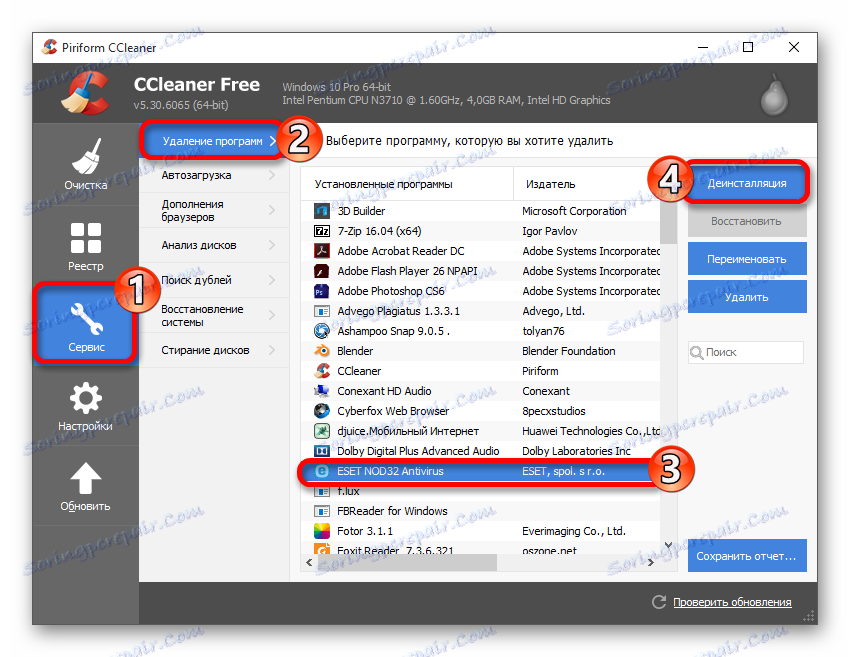
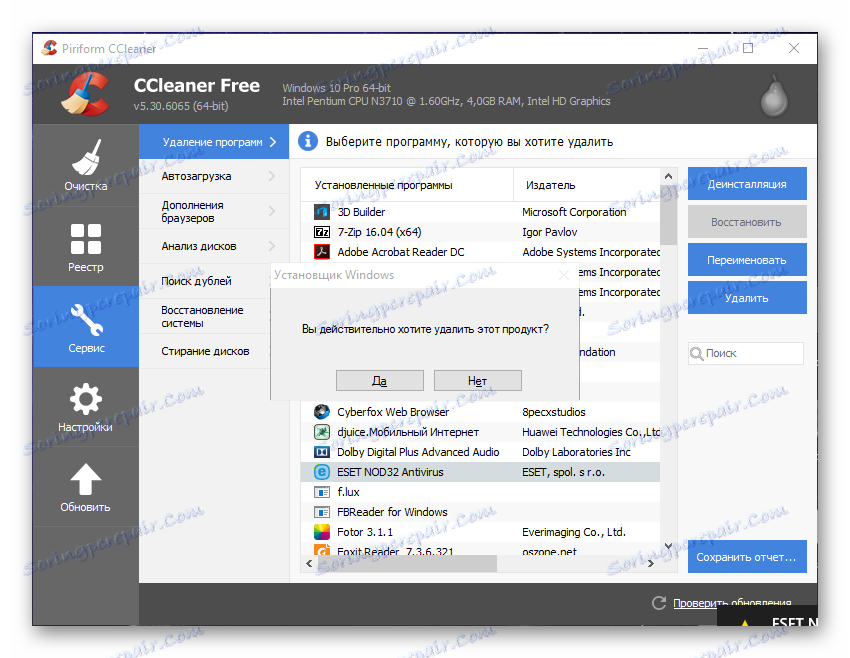
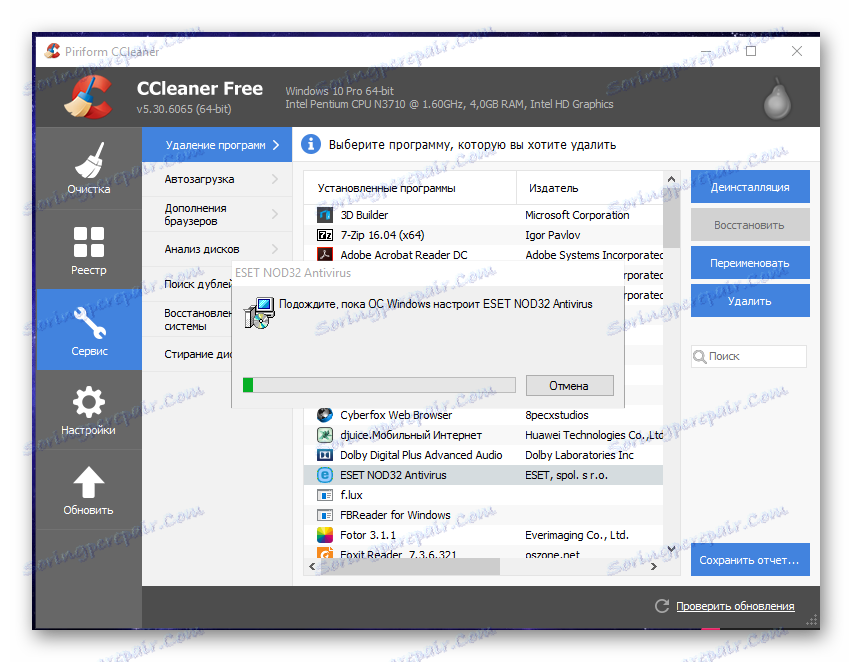
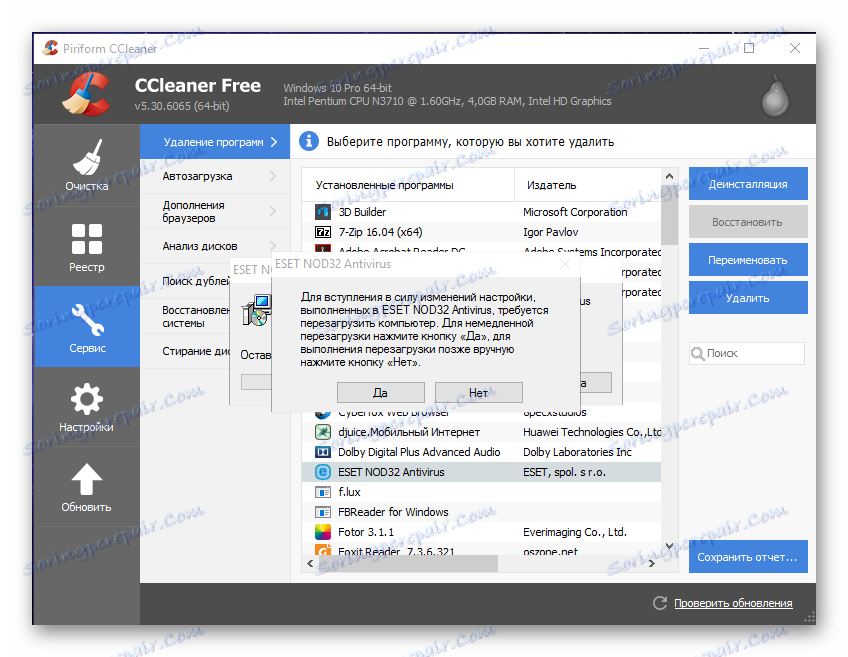
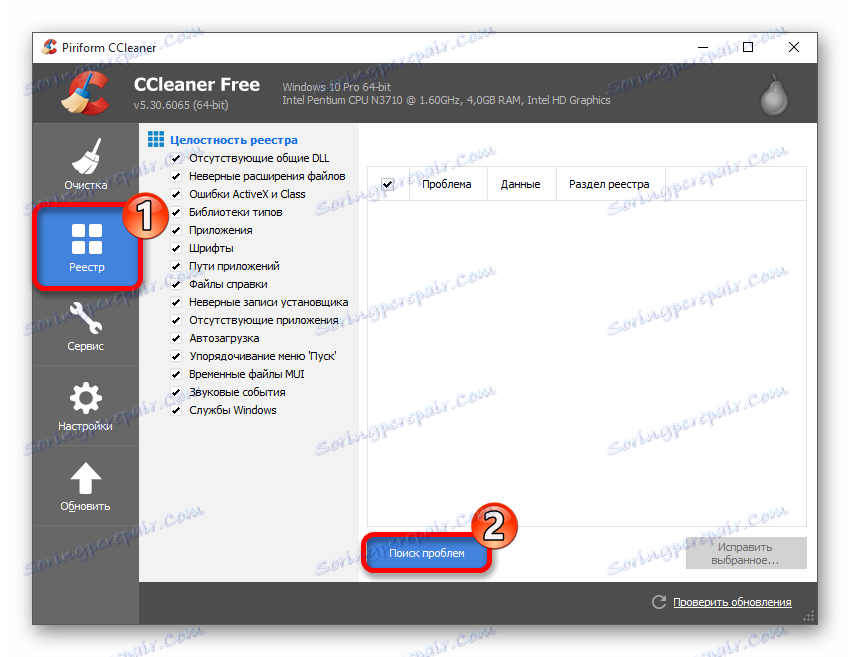
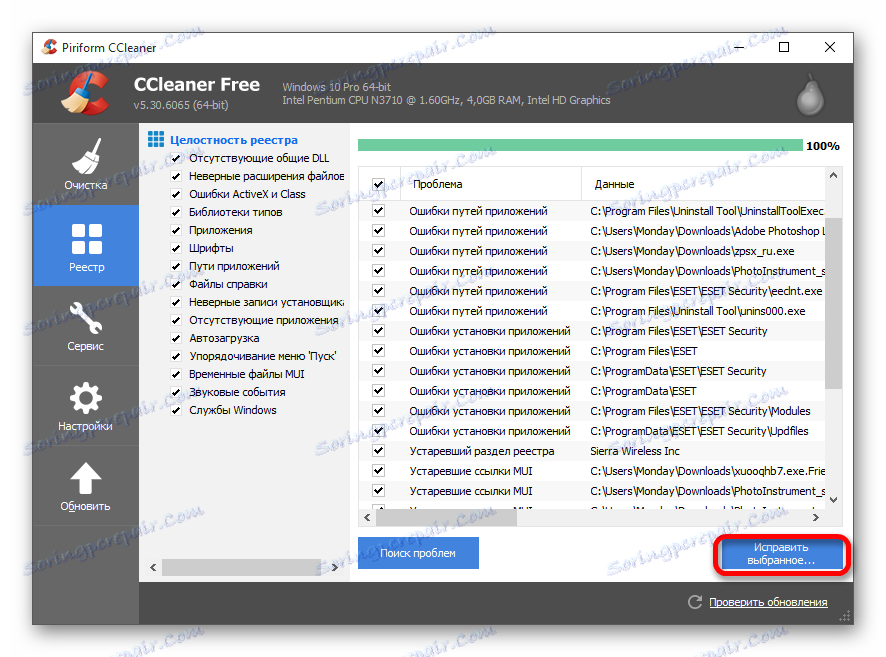
الطريقة الثالثة: أدوات Windows القياسية
إذا لم يكن أي من الطرق المذكورة أعلاه مناسبًا ، فيمكنك إزالة NOD32 من لوحة التحكم.
- انتقل إلى حقل البحث في "ابدأ" أو شريط المهام.
- ابدأ بكتابة الكلمة "panel" . سوف تظهر النتائج "لوحة التحكم" . اختره.
- في قسم "البرامج" ، انقر على "إلغاء تثبيت البرنامج" .
- البحث عن ESET NOD32 Antivirus وعلى أعلى اللوحة انقر فوق "تغيير" .
- في برنامج مكافحة الفيروسات ، انقر فوق "التالي" ، وبعد "حذف" .
- اختر سبب الإزالة والمتابعة.
- أكد الحذف ، وبعد إعادة التشغيل ، أعد تشغيل الجهاز.
- تنظيف نظام القمامة بعد NOD32 ، لأن هناك احتمال أن بعض الملفات والإدخالات في التسجيل يمكن أن تظل في المستقبل والتدخل في التشغيل العادي للكمبيوتر.
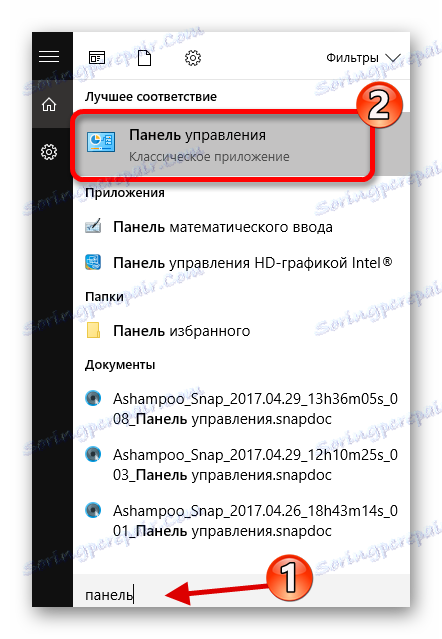
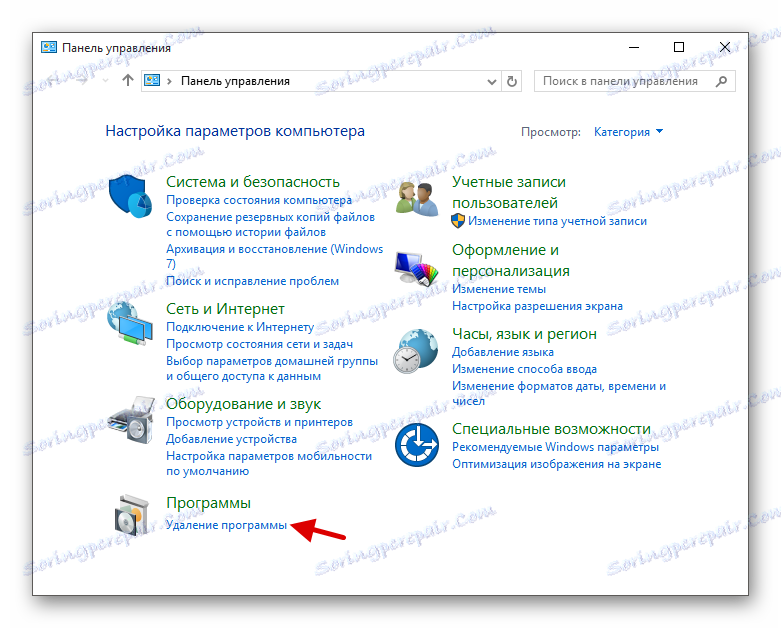


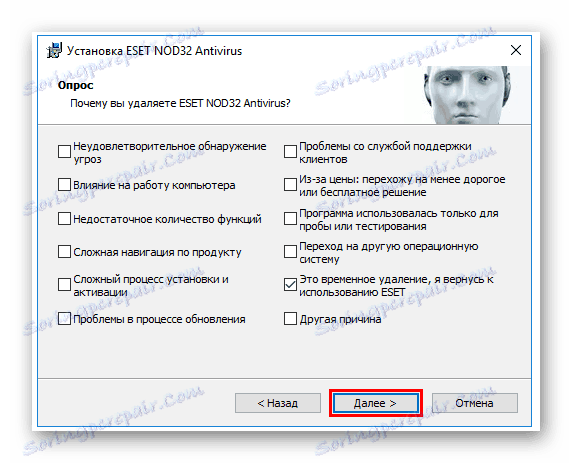
اقرأ أيضا: كيفية تنظيف جهاز الكمبيوتر الخاص بك من القمامة مع كلنر
يتطلب NOD32 مزيدًا من جهود الإزالة ، حيث يعمل مع امتيازات أكبر من المستخدم ، وهو مضمن بشدة في النظام. يتم كل هذا لضمان أقصى قدر من الأمن.